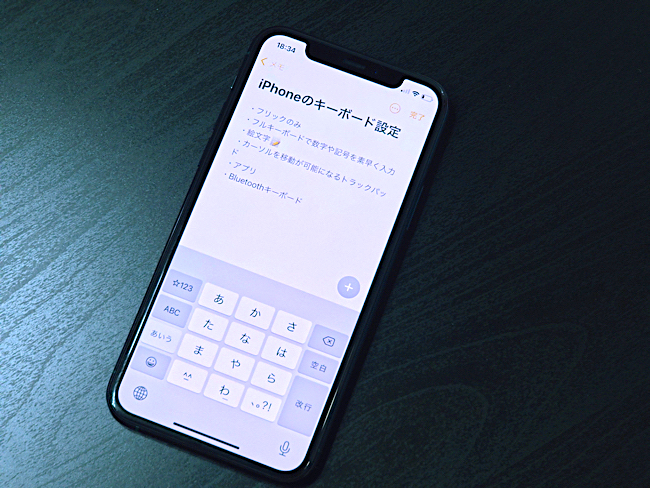
iPhoneで文字入力、どうやっていますか? オンスクリーンキーボードでフリック入力が一般的だと思いますが、本当に快適に入力できているでしょうか。ちょっと設定を変えるだけで、今よりも大幅に入力しやすくなることがあります。また、長文を入力することが多いならBluetoothキーボードを接続するのも1つの方法です。iPhoneのキーボード設定で、見落としがちなポイントを挙げてみました。
iPhoneに日本語を入力するキーボードを設定する
iPhoneで文字を入力するには、キーボードの設定が必要です。日本語を入力できるキーボードは、「かな」キーボードと「ローマ字」キーボードです。「かな」キーボードはテンキータイプのキーボードで、キーを連打して入力するケータイ入力か、キーを上下左右にフリックするフリック入力で文字を入力します。「ローマ字」キーボードは、PCのキーボード配列を採用したもので、「フルキーボード」とも呼ばれます。
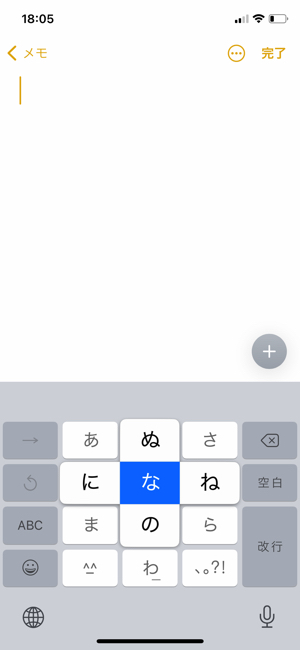 かなキーボード
かなキーボード
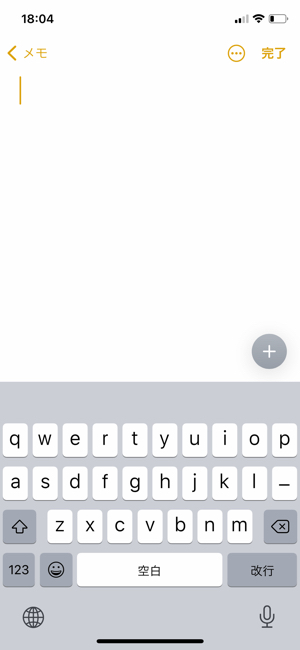 ローマ字キーボード(フルキーボード)
ローマ字キーボード(フルキーボード)
iPhoneのキーボードはフリック入力の設定がおすすめ
iPhoneで日本語を入力するなら、「かな」キーボードでフリック入力するのがおすすめです。1回のフリックでひらがな1文字を入力できるので、連打するケータイ入力やキーサイズの小さいフルキーボードより速く快適に文字を入力できます。
「かな」キーボードで英字も入力できますが、PCのフルキーボードでの文字入力に慣れているなら、英字の入力用に「英語」(日本)キーボードを追加しておいてもいいでしょう。キーボードは画面左下部にある地球の形をしたアイコンをタップすると切り替わります。
また、初期状態では「絵文字」キーボードも設定されていますが、iPhoneで絵文字は入力しないというのであれば、削除してしまってもかまいません。キーボードは「キーボード設定…」からいつでも追加・削除できます。
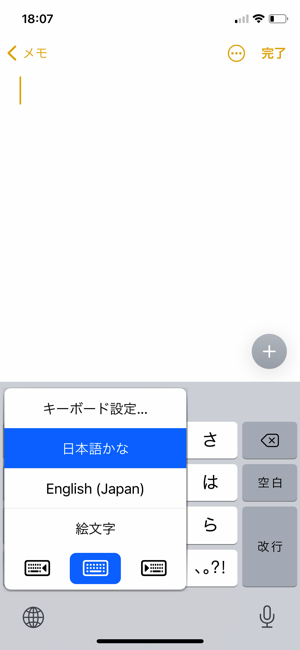
地球の形をしたアイコンを長押しすると「キーボード設定…」メニューがあり、「設定」アプリのキーボードページを直接表示できます。
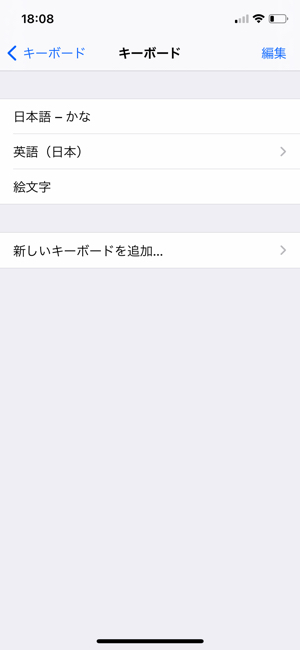
「設定」アプリからは、「一般」→「キーボード」→「キーボード」→「新しいキーボードを追加…」でキーボードを追加できます。「編集」で不要なキーボードを選んで削除できます。
iPhoneのキーボード設定で「フリックのみ」をオンにしよう
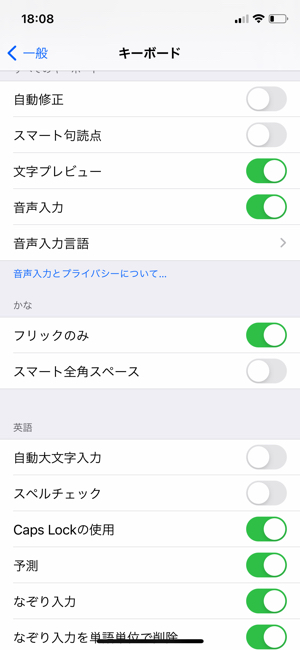
フリック入力で文字入力するなら、キーボードの設定で「フリックのみ」をオンにしましょう。ケータイ入力がオフになり、「ああ」や「はは」などもカーソルを移動させずに2タップで入力できます。
iPhoneのキーボード設定で数字のみ入力可能に
「フリックのみ」をオンにすると、キーボード上からトグル入力のキーがなくなり、「☆123」(数字入力)キーと「ABC」(英字入力)キー、「あいう」(かな入力)キーが同時に表示されるようになります。これらキーのワンタップで、数字、英字、かなのキーボードを切り替えることができるようになります。

また、初期状態では、数字キーも連打すると記号を入力できるようになっているのですが、「フリックのみ」に設定すると、連続して同じ数字を入力できるようになります。
iPhoneのフルキーボードで数字や記号を素早く入力する
iPhoneの文字入力でフルキーボードを使っている際、「iPhone 11 Pro」といった言葉やメールアドレスなど、英語と数字が混在している言葉を入力する場合、数字入力と英字入力ボタンをタップし、切り替えて入力するのが一般的な方法です。
ただ、数字1文字を入力するために、入力モードをタップで切り替えるのは面倒に感じます。そこで、入力モードを変えずに数字や記号を入力できる方法を紹介しましょう。
アルファベットのフルキーボードの状態で数字を入力する際に、左下の「123」キーに触れ、指を離さないまま入力したい数字まで滑らせます。指を離すと数字は入力されますが、キーボードはアルファベットのままです。
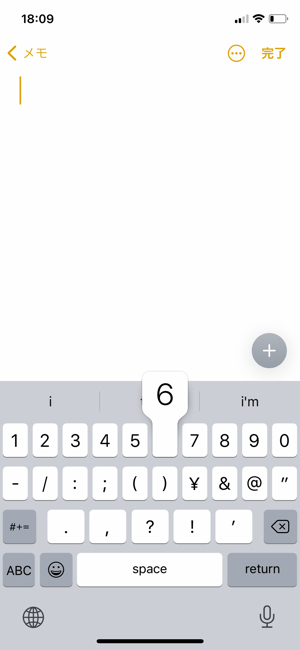
「123」キーをタップし、そのまま指を離さず入力したい数字まで指を滑らせます。
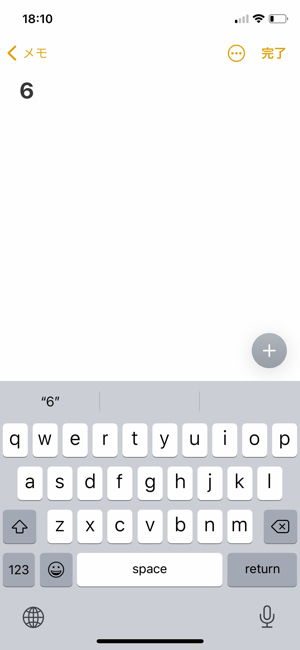
指を離すと数字は入力されますが、キーボードはアルファベットに戻っています。
同様に数字フルキーボードの場合は、「#+=」キーをタップし、そのまま指を滑らせて記号を入力することができます。
iPhoneのキーボードから絵文字を非表示にする
iPhoneのキーボードには絵文字のボタンがあり、絵文字をスムースに入力できます。ただ、他の切り替えボタンと間違ってタップしてしまうということもあるでしょう。絵文字をそれほど使わないなら、絵文字のキーボードを削除してしまうのも手です。
キーボードの削除は「キーボード設定…」から。「キーボード」ページを表示し、「編集」をタップすると赤い「-」ボタンが表示されるので、不要なキーボードのボタンをタップして「削除」を選択し、「完了」をタップします。
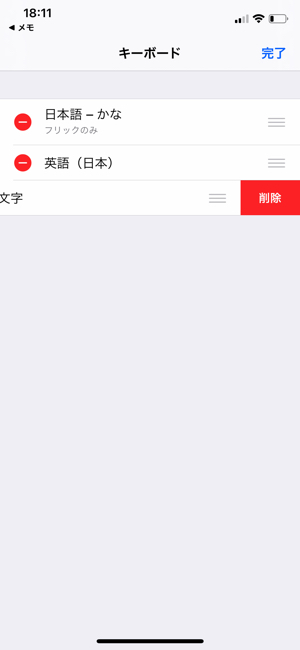
これでキーボード上から絵文字のキーはなくなります。なお、この状態で絵文字を入力したいときは「えもじ」と入力すると、変換候補から絵文字を選択できます。
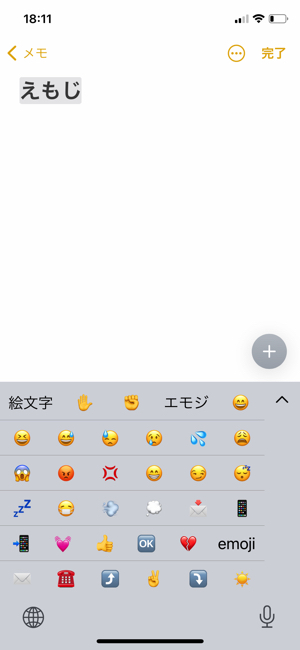















 DIME MAGAZINE
DIME MAGAZINE













